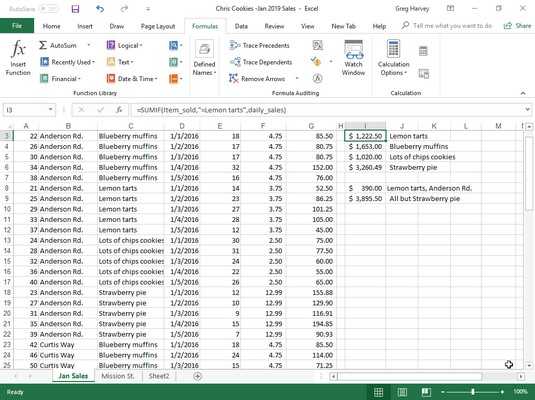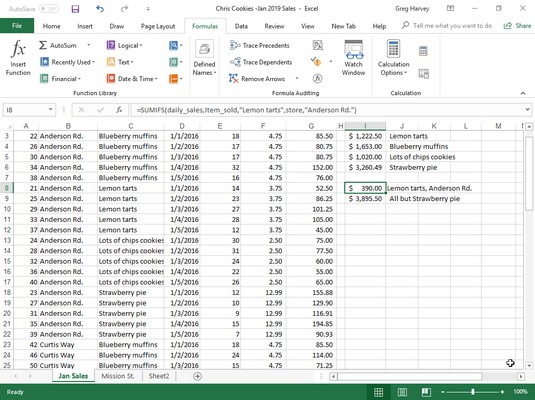Екцел функције вам могу помоћи да урадите сјајне ствари. Екцел-ова функција СУМ је савршена када желите да добијете укупне вредности за све бројеве у одређеном опсегу или скупу опсега. Али шта је са оним тренуцима када желите само укупан број одређених ставки унутар распона ћелија? У тим ситуацијама можете користити Екцел-ову функцију СУМИФ или СУМИФС у падајућем менију командног дугмета Матх & Триг.
Функција СУМИФ вам омогућава да кажете Екцел-у да сабере бројеве у одређеном опсегу само када ти бројеви испуњавају критеријуме које наведете. Синтакса функције СУМИФ је следећа:
СУМИФ( опсег , критеријуми ,[ опсег_збира ])
У функцији СУМИФ, аргумент опсега специфицира опсег ћелија које желите да Екцел процени када врши сабирање; критеријуми аргумент спецификује критеријуме који се користе у процени да ли укључити одређене вредности у опсегу у Сумминг; и коначно, опциони аргумент сум_ранге је опсег свих ћелија које треба сабрати заједно. Ако изоставите аргумент сум_ранге , Екцел сабира само ћелије наведене у аргументу опсега (и, наравно, само ако испуњавају критеријуме наведене у аргументу критеријума ).
Функција СУМИФС (то је ифс, множина) функционише као функција СУМИФ осим што вам омогућава да наведете више од једног опсега критеријума који контролише када се одређени опсег вредности сумира. Његова синтакса је мало другачија:
СУМИФС( опсег_збира,опсег_критерија,критеријуми,…)
За ову функцију, аргумент сум_ранге специфицира све могуће вредности које се могу сумирати, критеријум_опсег специфицира ћелије са свим уносима које треба проценити критеријумом иф, а аргумент критеријума садржи израз који треба применити на уноси у цритериа_ранге да одреди која од вредности у укупној у сум_опсег.
Сумирање одређених Екцел ћелија са ЗБИР
Слика испод илуструје како можете да користите функцију СУМИФ за укупну продају по продатим артиклима. Ово приказује листу података о продаји сортирану према локацији продавнице, а затим по продатом артиклу. На овој листи података о дневној продаји постоје три локације: Миссион Стреет, Андерсон Рд. и Цуртис Ваи, од којих се само продаја врши у Андерсон Рд. локације су видљиве овде.
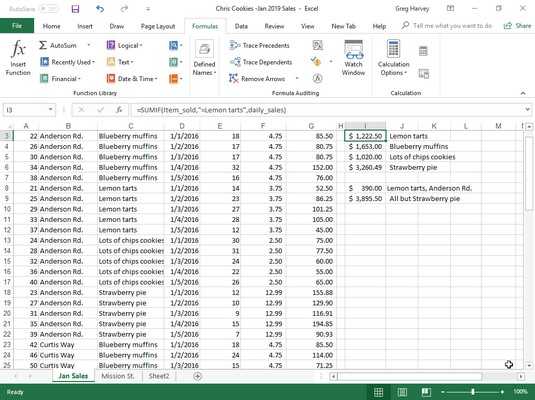
Коришћење СУМИФ за укупну продају по продатим артиклима.
Да бисте укупно продали колаче са лимуном на све три локације на овој листи података, направите следећу формулу СУМИФ у ћелији И3:
=СУМИФ(итем_солд,"=Торте са лимуном",дневна_продаја)
У овом примеру, итем_солд је назив опсега дат опсегу ћелија Ц3:Ц62, који садржи листу сваке ставке која је продата у првих пет дана јануара 2016. или пита од јагода), а даили_салес је име опсега додељено опсегу ћелија Г3:Г62, који садржи проширену продају у свакој продавници за сваку ставку.
Формула СУМИФ у ћелији И3 затим тражи свако појављивање „тарта са лимуном“ у опсегу итем_солд ( аргумент критеријума за функцију СУМИФ) у колони Итем на листи продаје колачића и затим додаје своју проширену продајну цену из дневног опсега продаје у колону Дневна продаја на укупан износ.
Формуле у ћелијама И4, И5 и И6 садрже СУМИФ функције веома сличне оној у ћелији И3, осим што замењују назив дотичне посластице уместо аргумента критеријума =Лемон тартс .
Сумирање на више критеријума са СУМИФС
Ова слика илуструје употребу функције СУМИФС за примену више критеријума у сумирању дневне продаје. Овде желите да знате укупан износ продаје једног артикла (торте са лимуном) на једној локацији продавнице (Андерсон Рд.).
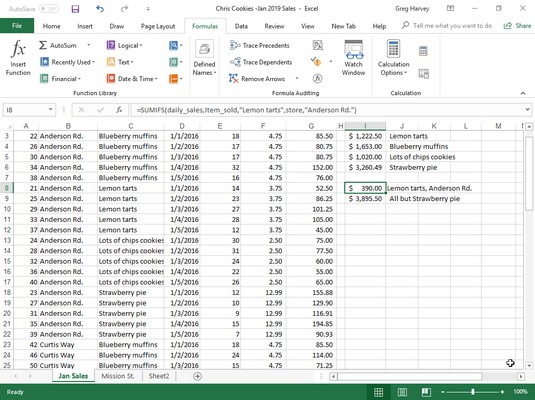
Коришћење СУМИФС-а за укупну продају по локацији, као и продате артикле.
Да би се ово урадило, следећа формула у ћелији И8 је креирана помоћу функције СУМИФС:
=СУМИФС(дневне_продаје,продато артикле,„Торте са лимуном“,продавница,„Андерсон Рд.“)
У овој формули, аргумент сум_ранге (наведен први, а не последњи као у СУМИФ) је и даље распон ћелија даили_салес (Г3:Г62). Први аргумент критеријума_опсег је итем_солд (Ц3:Ц62) где је критеријум „Лимунски колачи“, а други аргумент критеријум_опсег је продавница (Б3:Б62) где је критеријум „Андерсон Рд“. Када Екцел процени формулу у ћелији И8, примењује оба критеријума тако да програм на крају збир само оних дневних распродаја где је артикал колачи са лимуном, а локација продавнице је Андерсон Рд.
Формула у ћелији И9 одмах испод на радном листу приказаном изнад такође користи функцију СУМИФС, али овај пут примењује само један критеријум у извођењу сумирања. Ова формула сабира дневну продају за било који пекарски артикал који није пита од јагода:
=СУМИФС(дневне_продаје,продато_ставке,"<>Пита од јагода")
Пошто је пред ставком Пита са јагодама постављен оператор не (<>) (који се може ставити пре или после отвореног двоструког наводника), Екцел збраја продају сваке ставке осим пита од јагода.